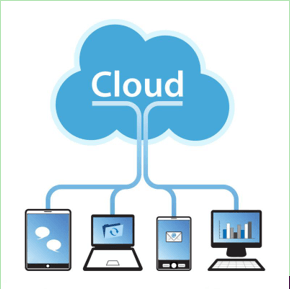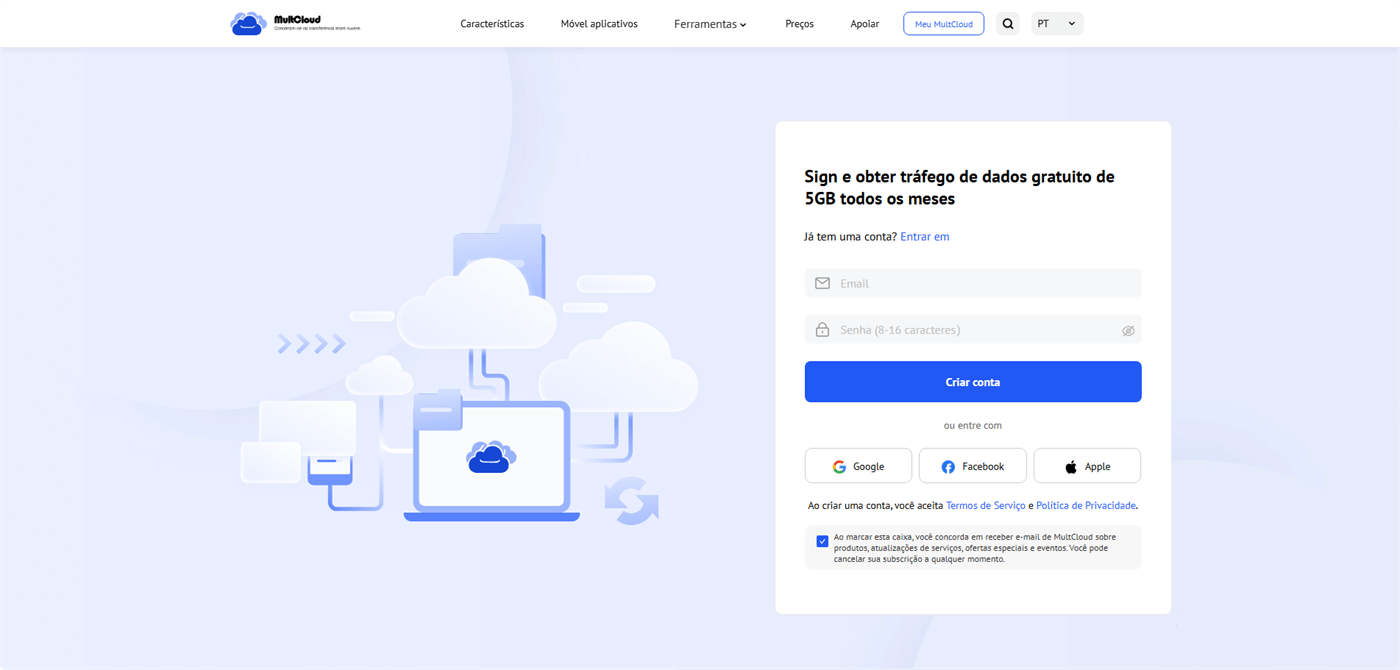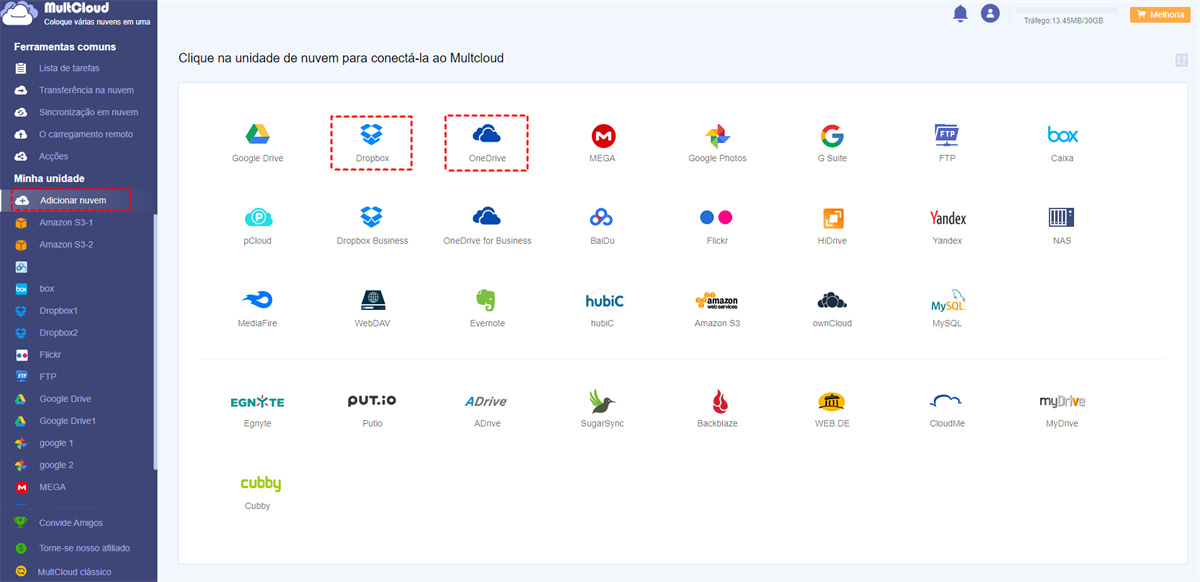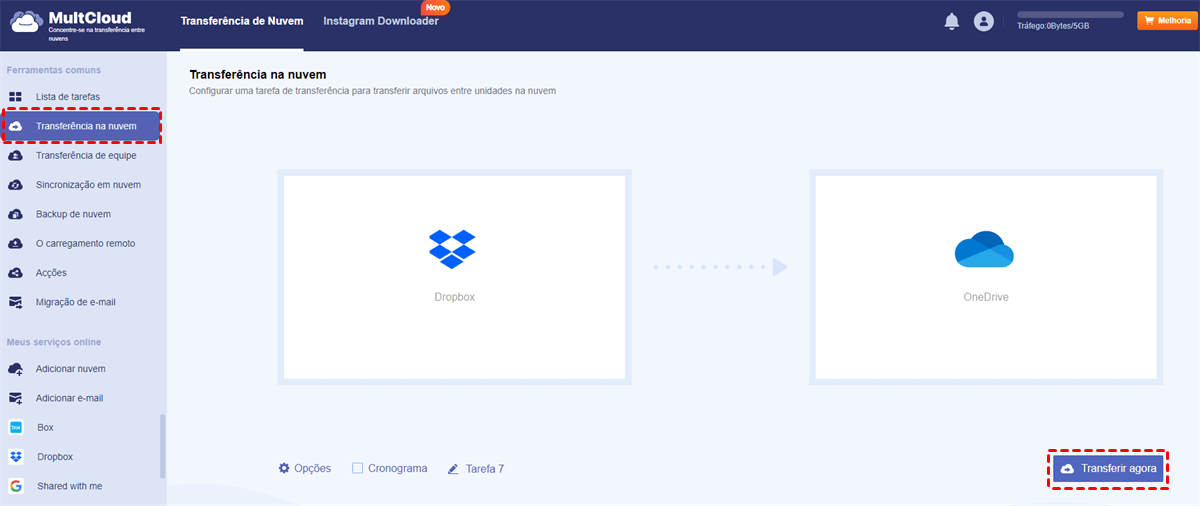O que é um Serviço de Armazenamento em Nuvem?
O armazenamento em nuvem é um modelo de computação em nuvem que armazena dados na Internet por meio de um provedor de computação em nuvem que gerencia e opera o armazenamento de dados como um serviço. Ele é fornecido sob demanda com capacidade e custos just-in-time. Além disso, substitui a infraestrutura de compra e gerenciamento do seu próprio armazenamento de dados. Este serviço online oferece agilidade, escala global e durabilidade, com acesso aos dados "a qualquer hora, em qualquer lugar".
Você pode transferir arquivos diretamente de uma nuvem para outra?
"É possível transferir arquivos de um armazenamento em nuvem para outro diretamente sem baixar? (Como mover arquivos do Google Drive para o Dropbox)."
Antes que algumas ótimas ferramentas que podem ajudá-lo a transferir entre armazenamentos em nuvem chegassem ao mercado de gerenciamento de armazenamento em nuvem, você pode ter achado realmente difícil transferir arquivos entre nuvens. Mas assim que você permite que essas ferramentas de terceiros o ajudem, você pode transferir arquivos de uma nuvem para outra com facilidade.
Por que transferir arquivos entre serviços de armazenamento em nuvem?
À medida que a indústria da nuvem amadurece, mais e mais serviços de unidade de nuvem aparecem no mercado com diferentes recursos. Portanto, torna-se um fenômeno comum possuir várias contas de unidade de nuvem ao mesmo tempo. As principais razões pelas quais as pessoas desejam transferir entre nuvens são as seguintes:
- Para obter mais espaço de armazenamento em nuvem. À medida que os dados pessoais aumentam, o espaço de armazenamento gratuito das nuvens se tornará cada vez menor. Se houver uma nuvem gratuita que ofereça mais armazenamento gratuito do que a unidade de nuvem em uso, as pessoas não têm razão para não mudar para a nova. Nesse momento, elas podem precisar transferir arquivos de uma nuvem para outra.
- Para fazer um backup de arquivos da nuvem. Embora armazenar dados na nuvem seja mais seguro do que armazenar dados nos dispositivos locais ou no disco rígido, às vezes acidentes inevitavelmente ocorrerão também. Portanto, as pessoas gostam de copiar arquivos de uma nuvem para outra para fazer backup.
- Para distinguir o trabalho da vida. É um fenômeno tão comum que uma das contas de nuvem das pessoas é usada para armazenar dados relacionados ao trabalho, incluindo projetos, documentos de trabalho, etc. E outra conta é usada para armazenar fotos de família, dados pessoais, etc. No entanto, quando elas têm várias nuvens, é mais provável que movam arquivos entre serviços de armazenamento em nuvem para distinguir o trabalho da vida.
Como transferir arquivos de uma nuvem para outra usando o MultCloud
Geralmente, se você deseja transferir arquivos entre serviços de armazenamento em nuvem, como transferir do Google Drive para o OneDrive, primeiro você precisa baixar esses arquivos do seu Google Drive e depois carregá-los manualmente para sua conta do OneDrive. Este é um método comprovado de qualquer maneira. No entanto, se você tiver muitos arquivos para transferir, esse método é um pouco complicado, pois você será incomodado pela rede instável e pela falta de armazenamento local para armazenar o arquivo temporário. Nesse momento, um serviço GRATUITO de transferência de armazenamento em nuvem online, o MultCloud, pode lhe dar uma mão.
Melhor serviço de transferência entre nuvens: MultCloud
O MultCloud, como um gerenciador gratuito de transferência de arquivos na nuvem, que não só pode ajudar a combinar contas de armazenamento em nuvem em uma só, mas também pode transferir, fazer backup ou sincronizar arquivos de uma nuvem para outra diretamente, sem baixar e carregar, de forma rápida e fácil. Atualmente, ele suporta mais de 30 unidades de nuvem líderes, incluindo G Suite, Google Drive, Dropbox for Business, Dropbox, OneDrive, OneDrive for Business, iCloud Drive, iCloud Photos, Icedrive, 4shared, MEGA, Google Photos, Flickr, etc.
O MultCloud possui 4 recursos principais para transferência de arquivos: função de gerenciamento de arquivos na nuvem, Transferência na nuvem, Sincronização em nuvem e Backup de nuvem.
- Para a função de gerenciamento de arquivos na nuvem, é como um Windows Explorer online, para que você possa realizar muitas operações como Copiar, Recortar, Baixar, Compartilhar, Carregar, Visualizar, Renomear, etc.
- Para a Transferência na nuvem, ela permite transferir entre armazenamentos em nuvem diretamente, sem trocar de contas, fazer login e logout, etc.
- Para a Sincronização em nuvem, ela permite criar relacionamentos de sincronização entre unidades de nuvem. Assim que você fizer alterações em uma conta de origem, ela será sincronizada com a nuvem de destino imediatamente.
- Para o Backup de nuvem, ele permite fazer backup de arquivos de uma nuvem para outra e rastrear as diferentes versões de arquivos com backup, o que ajuda você a restaurar esses arquivos com sua versão preferida.
Transferir arquivos entre serviços de armazenamento em nuvem com o MultCloud
Como mencionado na parte acima, o MultCloud é um serviço gratuito de transferência na nuvem baseado na web. Portanto, não exigirá que você instale nenhum aplicativo em seu computador para usar. E agora, vamos usar a migração do Dropbox para o OneDrive como um exemplo para mostrar como transferir dados de nuvem para nuvem facilmente no MultCloud.
Passo 1. Cadastre uma conta MultCloud gratuitamente.
Passo 2. Adicionar Nuvens ao MultCloud. Depois de criar uma conta MultCloud, você precisa adicionar o Dropbox e o OneDrive ao MultCloud clicando em “Adicionar nuvem” e seguir a janela pop-up.
Observações: O MultCloud não tem limite para o número de nuvens a serem adicionadas. Se você tiver várias contas de nuvem que o MultCloud suporta, você pode adicioná-las uma por uma ao MultCloud.
Passo 3. Clique na aba “Transferência na nuvem” para entrar na página de Transferência na Nuvem do MultCloud.
Passo 4. Escolha o Dropbox como o diretório de origem do qual você deseja transferir os arquivos, depois escolha o OneDrive como o diretório de destino no qual você deseja salvar os arquivos e clique em “Transferir agora” para migrar do Dropbox para o OneDrive.
Funções Adicionais da Transferência na Nuvem
► Para a Transferência na Nuvem, ela suporta a transferência de arquivos, pastas ou uma nuvem inteira como origem. Se você deseja apenas mover alguns arquivos do Dropbox para o OneDrive, a função "Copiar para" é recomendada.
► Se você deseja transferir arquivos do Dropbox para o OneDrive regularmente, pode habilitar a função “Cronograma” para que o MultCloud possa executar tarefas de transferência de arquivos na nuvem agendadas diariamente, semanalmente ou mensalmente de forma automática e periódica.
► Uma vez que a tarefa começa, você pode fechar a página e até mesmo desligar o computador, pois o MultCloud pode executar a tarefa em segundo plano.
► O MultCloud pode enviar uma notificação por e-mail quando a tarefa de Transferência na Nuvem for concluída.
► Se você deseja gerenciar o progresso da tarefa de transferência, pode entrar na “Lista de tarefas” do MultCloud.
► Você pode abrir as configurações de “Opções” e escolher “Exclua todos os arquivos de origem após a transferência ser concluída.”, se necessário.
► Como usuário gratuito do MultCloud, você pode transferir entre armazenamentos em nuvem rapidamente. No entanto, se você atualizar seu plano de assinatura para um nível superior, poderá transferir dados com velocidade extremamente rápida, pois o MultCloud oferecerá mais 8 threads em vez de apenas dois para executar a tarefa de transferência.
► Além disso, você pode permitir que o MultCloud ignore ou transfira apenas arquivos com certas extensões configurando a função “Filtro”.
No Final
Como você pode ver nas instruções acima, o MultCloud pode ajudá-lo a transferir arquivos entre serviços de armazenamento em nuvem de forma fácil e segura. Comparado com o método tradicional de baixar e carregar, ele realmente economiza muito do seu tempo e esforço. Não é difícil perceber que este aplicativo de transferência na nuvem baseado na web é muito conveniente e prático, especialmente para os usuários que frequentemente realizam migração de dados.
Além disso, após a transferência, você poderá resolver o problema de como compartilhar arquivos no Google Drive e outras de suas nuvens com amigos no MultCloud por meio de uma das 3 opções de compartilhamento, incluindo Compartilhamento Público, Compartilhamento Privado e Compartilhamento de Origem.
MultCloud Suporta Nuvens
-
Google Drive
-
Google Workspace
-
OneDrive
-
OneDrive for Business
-
SharePoint
-
Dropbox
-
Dropbox Business
-
MEGA
-
Google Photos
-
iCloud Photos
-
FTP
-
box
-
box for Business
-
pCloud
-
Baidu
-
Flickr
-
HiDrive
-
Yandex
-
NAS
-
WebDAV
-
MediaFire
-
iCloud Drive
-
WEB.DE
-
Evernote
-
Amazon S3
-
Wasabi
-
ownCloud
-
MySQL
-
Egnyte
-
Putio
-
ADrive
-
SugarSync
-
Backblaze
-
CloudMe
-
MyDrive
-
Cubby